4.4. Instalação do driver
- Baixe o driver pelo link usbdriver_CP210x.zip
- Após o download, extraia os arquivos e entre na pasta WINDOWS XP 7 8 8.1 10.
- Execute a instalação de acordo com o tipo de sistema operacional. Sendo o arquivo CP210xVCPInstaller_x86.exe para ambientes 32 bits e CP210xVCPInstaller_x64.exe para ambientes 64 bits.
- Clique am
Avançar>.
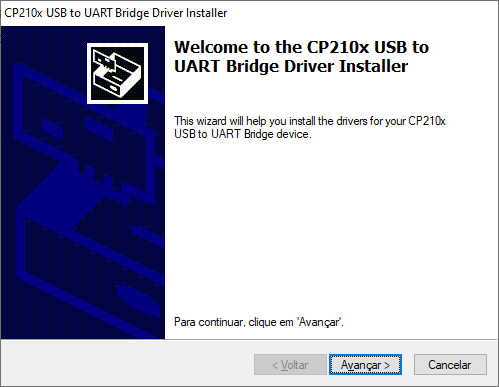
- Clique na opção Eu Aceito este contrato, e em seguir clique em
Avançar>.
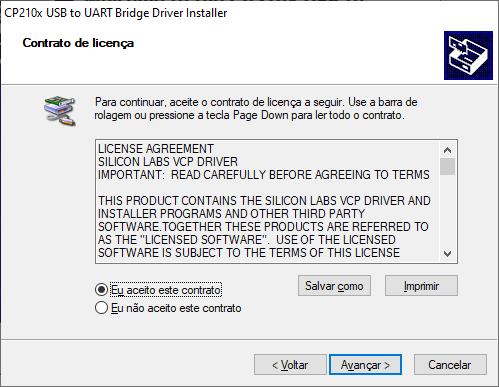
- Para finalizar a instalação clique em
Concluir.
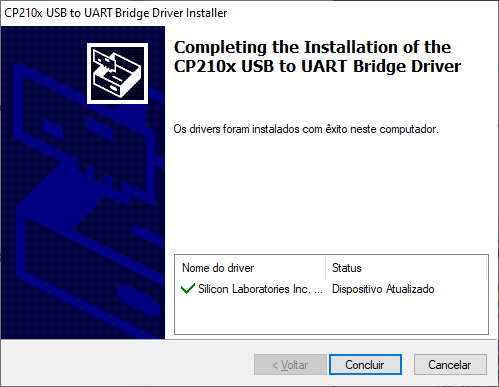
Ação! Após a conclusão da instalação do driver é necessário verificar qual porta serial COM foi encontrada.
- Pressione as teclas do teclado
WINDOWS + PAUSE.
- Clique em Gerenciador de Dispositivos.

- No exemplo acima o encontrado é a porta COM3.
- Após identificar a COM já é possível utilizar a interface com o software de aplicação.